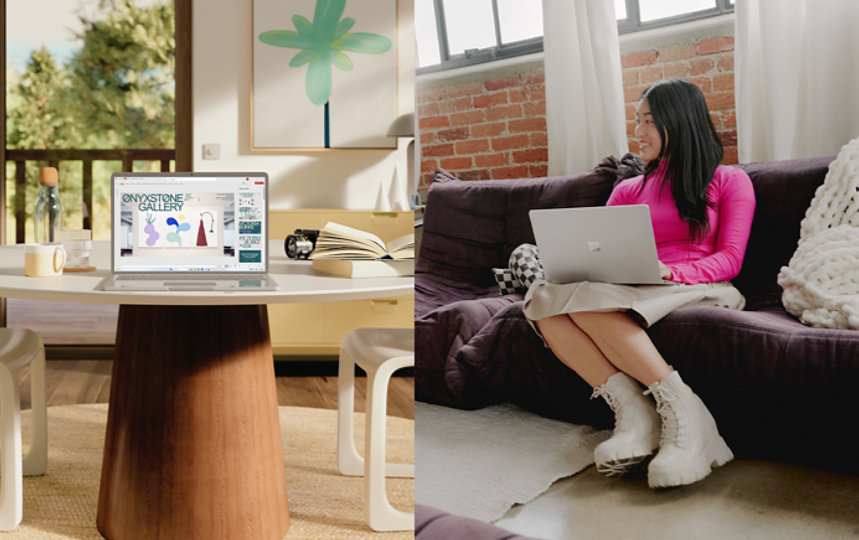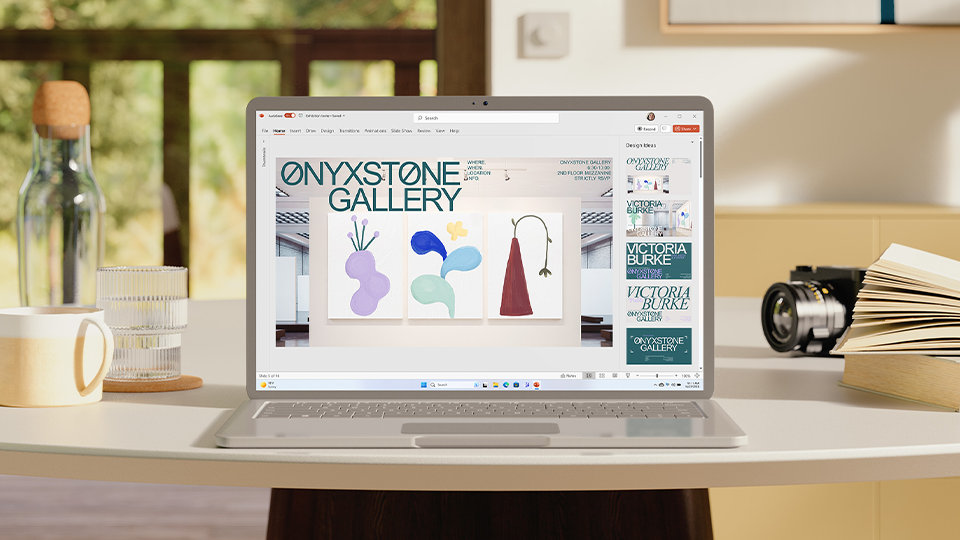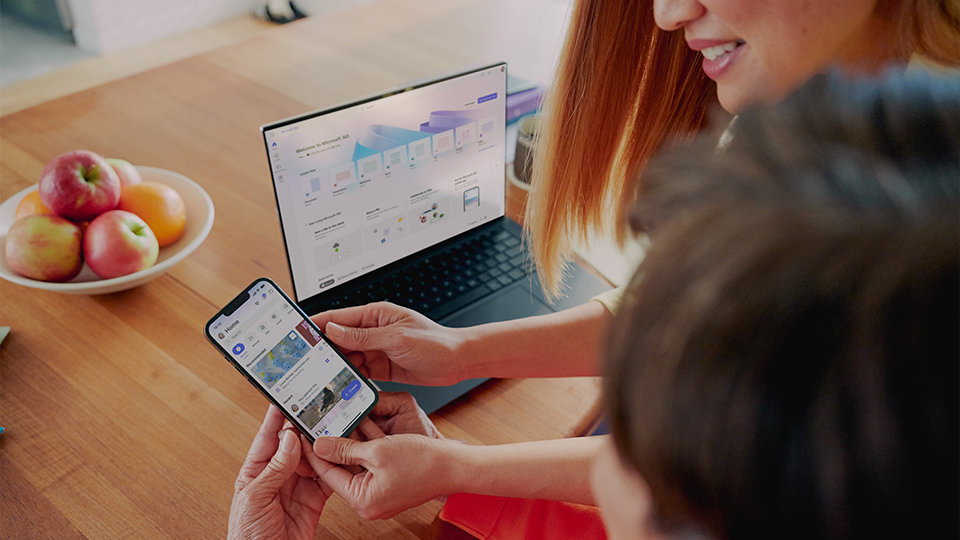Microsoft 365 个人版
Microsoft Corporation
适用于 PC、Mac、iPhone、iPad 以及 Android 手机和平板电脑
1 TB 云存储空间
供 1 人使用
- 仅限一人使用
- 最多可在 5 台设备上同时使用
- 适用于 PC、Mac、iPhone、iPad 以及 Android 手机和平板电脑
- 1 TB (1,000 GB) 安全云存储空间
- 具有离线访问和高级功能的 Word、Excel、PowerPoint 和 OneNote
- 针对个人数据和设备的 Microsoft Defender 高级安全功能
- 无广告的 Outlook 安全电子邮件
- Microsoft 编辑器高级拼写、语法和写作辅助
- 具有高级滤镜和效果的 Clipchamp 视频编辑器
- 包含高品质照片、图标、字体、视频和音频的内容扩展库
- 通过聊天或电子邮件联系支持人员,以在所需之时获取帮助
¥398.00/年
或者
想要增加用户? 获取 Microsoft 365 家庭版 ,该应用可供 1 至 6 人使用,每人享有 1 TB 云存储空间。
订阅到期后将自动续订。可随时取消以避免之后产生费用。1
关键优势
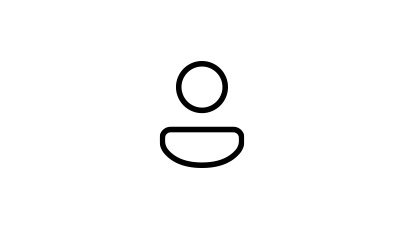
供 1 人使用
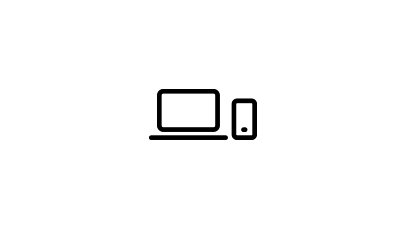
支持多台设备
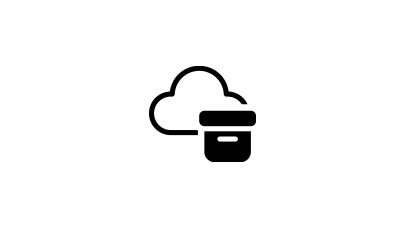
1 TB 云存储空间

适用于 Windows、macOS、iOS 和 Android
提供超凡价值
Microsoft 365 亮点
优势概述
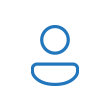
推荐个人使用
适合 1 个人在多台 PC、Mac、iPhone、iPad 及 Android 手机和平板电脑上使用。(iOS 和 Android 需要单独下载应用。)

1 TB 云存储空间
获取 1,000 GB 的安全存储空间来存储文件、照片、视频、邮件等内容。随时随地在任何设备上轻松查看、管理和升级你的存储。
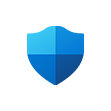
个人数据和设备保护
使用 Microsoft Defender 轻松管理数字安全。借助为常用设备提供的高级保护,及时发现在线威胁。

安全的照片和文件存储空间
在 OneDrive 中保存你的照片和文件,并获取文件恢复功能。跨设备访问你的文件。(在遭受恶意攻击、文件损坏或意外删除和编辑后,OneDrive 最多可恢复近 30 天的文件。)

无广告的安全电子邮件
使用 Outlook 管理多个电子邮件帐户、日历、待办事项和联系人,还可以获取可确保信息安全无虞的内置安全工具。(安全功能适用于 @outlook.com、@hotmail.com、@live.com 或 @msn.com 电子邮件地址。)

强大的高效办公应用
使用 Word、Excel、PowerPoint 和 OneNote 进行实时协作或离线工作。获取设计、写作和演讲建议,并访问丰富的免版税创意内容,包括模板、素材照片、图标和字体。

高级拼写、语法和写作方面的帮助
利用 Microsoft 编辑器中可帮助你改善拼写、语法和风格的功能,在文档、电子邮件和 Web 上自信地进行写作。
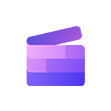
具有高级滤镜和效果的视频编辑器
借助 Clipchamp 中强大的工具、直观的控件、模板和丰富的资源库,轻松创作和编辑精美的视频。(模板仅提供英文版。)

应用程序始终为最新版本
通过 Microsoft 365 订阅,你可以即时获得最新发布的创新功能和更新,以便始终使用最新的出色功能。

Microsoft 支持
我们随时提供 Microsoft 365 和 Windows 11 技术支持,只要需要,你就可随时通过聊天或电话寻求帮助。
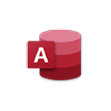
Access(仅可在 PC 上使用)
轻松创建和管理项目数据库,无论大小。

使用 Microsoft Teams 进行全天视频通话
使用 Microsoft Teams 加入群组通话,可进行长达 30 小时的交流,支持多达 300 人同时在线。
热门问题
-
Office 2024 是一次性购买产品,即仅需一次前期投入即可获得面向一台计算机的 Office 应用。一次性购买的产品适用于 PC 和 Mac。但不含升级选项,即如果计划升级到下一个主要发行版本,则必须全价购买。
Microsoft 365 订阅包含最新协同功能,提供完整流畅的操作体验。Microsoft 365 包含你所熟悉的功能强大的 Office 桌面应用,例如 Word、PowerPoint 和 Excel。你还可以另外获得在线存储和云连接功能,实现实时协作处理文件。订阅后,可永久使用最新功能、修补程序、安全更新和持续的技术支持,无需另付费用。你可以选择按月或按年支付订阅,Microsoft 365 家庭版计划让你可以与家人共享订阅,最多 6 人共享,并在多台 PC、Mac、平板电脑和手机上使用应用程序。
-
Microsoft 365 与 PC、Mac、Android 和 iOS 兼容。请查看系统要求,了解兼容的设备版本及其他功能要求。
-
不同。Microsoft 365 应用程序是为每个不同的平台和操作系统定制的。Mac 用户可用的应用程序和特定功能可能与 PC 用户不同。Microsoft 365 可助你灵活工作。你的帐户不仅限于在某一台 Mac 或 PC 设备上使用,你可以在多台设备间转换。
-
是。你创建的文档完全属于你。你可以选择将它们在线存储在 OneDrive 上,或本地存储在 PC 或 Mac 上。
-
安装和激活所有 Microsoft 365 订阅计划中包含的所有最新版本的应用和服务都需要 Internet 访问。如果你已订阅,则无需重新安装或购买其他订阅。
对于 Microsoft 365 计划,管理订阅帐户同样需要 Internet 访问,例如在其他 PC 上安装 Office 应用或更改计费选项。访问 OneDrive 上存储的文档也需要连接 Internet,除非安装 OneDrive 桌面应用
此外,应定期连接 Internet,使 Microsoft 365 版本保持最新,并通过自动升级获益。至少应当每 31 天连接一次 Internet,如果没有这样做,应用将进入缩减功能模式,这意味着可查看或打印文档,但不能编辑文档或新建文档。若要重新激活应用,只需重新连接到 Internet。
无需连接到 Internet 即可使用 Word、Excel 和 PowerPoint 等 Office 应用,因为这些应用已全部安装到你的计算机上。 -
Microsoft 帐户是电子邮件地址和密码的组合,可用于登录 OneDrive、Xbox LIVE 和 Outlook.com 等服务。如果你能使用以上任一服务,则代表你已经有一个可以使用的 Microsoft 帐户,或者可以创建一个新帐户。详细了解 Microsoft 帐户。
在你注册试用版或购买 Microsoft 365 的过程中,系统将提示你使用 Microsoft 帐户登录。你必须使用此帐户登录才能安装和管理你的 Microsoft 365 订阅,或享受某些订阅权益,包括 OneDrive 存储。 -
你可以与其他 5 位家人共享 Microsoft 365 家庭版,共计 6 位用户。Microsoft 365 个人版仅限 1 人使用。
-
如果具备有效的 Microsoft 365 家庭版订阅,则可与多达 5 名家庭成员共享。与你共享订阅的每位家庭成员都可以在其所有设备上安装 Microsoft 365,并同时登录到 5 台设备。
若要将某人添加到订阅中,请访问你的 Microsoft 帐户并按照说明添加用户。添加的每位用户将收到一封电子邮件,其中包含需要执行的步骤。他们接受并完成这些步骤后,他们的信息,包括他们正在使用的安装,将显示在其“我的帐户”页面上。可在你的 Microsoft 帐户中停止与其他人共享订阅或删除其正在使用的设备。 -
-
Microsoft Defender 是一款跨设备安全应用,能够为个人和家庭提供数据和设备保护,可通过提供恶意软件防护、实时安全通知和安全提示来确保他们更加安全地上网。
-
Microsoft Defender 是一款全新的跨设备应用,可以帮助个人和家庭更加安全地上网。Microsoft Defender 增加了新功能和简化用户界面。Microsoft Defender 还可通过恶意软件防护、Web 保护、实时安全通知和安全提示为 iOS、Android、Windows 和 Mac 系统提供宝贵的设备保护。Microsoft Defender 可在 Apple、Google 和 Microsoft 应用商店中下载,不过需要订阅 Microsoft 365 个人版或家庭版才能使用。
Windows 安全中心(以前称为 Windows Defender 安全中心)是一款 Windows 电脑内置的安全应用,可为你的设备和数据提供保护。Windows 安全中心已预装并设置为自动启用。Windows 安全中心所包含的 Microsoft Defender 防病毒软件可保护你的 Windows 设备和数据免受病毒、勒索软件、特洛伊木马和其他恶意软件的侵害(除非运行了非 Microsoft 防病毒软件)。
-
浏览器中的免费视频编辑平台可让人人都能进行视频创作。
- 应用的可用性因设备/语言而异。功能因平台而异。
- 功能和应用的可用性可能因地区而异。
- [1] 你可以通过访问 Microsoft 帐户站点在线取消。使用用于购买订阅的 Microsoft 帐户登录,然后关闭定期计费。然后,订阅将在剩余订阅时间用完时自动终止。有关详细信息,请参阅 Microsoft 支持站点上的如何取消 Microsoft 订阅。
- [2] 此功能适用于拥有 @outlook.com、@hotmail.com、@live.com 或 @msn.com 帐户的用户。
-
PC
计算机和处理器
1.6 GHz 或更快,2 核
操作系统
Windows 11、Windows 10
为获得理想体验,请使用上面指定的任意操作系统的最新版本。
内存
4 GB RAM
2 GB RAM(32 位)硬盘
4.0 GB 可用磁盘空间
显示屏
1280 x 768 屏幕分辨率
显卡
图形硬件加速需要 DirectX 9 或更高版本,且具有 WDDM 2.0 或更高版本(对于 Windows 10),或者具有 WDDM 1.3 或更高版本(对于 Windows 10 Fall Creators Update)。
.NET 版本
部分功能也可能要求安装 .NET 3.5、4.6 或更高版本
-
Mac
计算机和处理器
Intel 处理器
操作系统
3 个最新 macOS 版本
为获得理想体验,请使用上面指定的任意操作系统的最新版本。
内存
4 GB RAM
硬盘
10 GB 可用磁盘空间。HFS+ 硬盘格式(也称为 Mac OS Extended 或 APFS)
显示屏
1280 x 800 屏幕分辨率
显卡
无显卡要求
-
Android
计算机和处理器
基于 ARM 的处理器或 Intel x86 处理器
操作系统
4 个最新 Android 主要版本
为获得理想体验,请使用上面指定的任意操作系统的最新版本。
内存
1 GB
-
iOS
计算机和处理器
不适用
操作系统
2 个最新 iOS 版本
为获得理想体验,请使用上面指定的任意操作系统的最新版本。
浏览器
最新版本的 Microsoft Edge、Internet Explorer、Safari、Chrome 或 Firefox。 获取有关浏览器要求的详细信息。
其他
需要 Internet 连接才能使用 Internet 功能。可能需要付费。
需要启用触控功能的设备以便使用多点触控功能。但所有功能都可以通过键盘、鼠标或者其他标准输入设备或可用输入设备使用。
产品功能和图像可能因系统配置而异。某些功能可能需要额外或高级硬件或服务器连接。
常见问题解答
-
Office 2024 是一次性购买产品,即仅需一次前期投入即可获得面向一台计算机的 Office 应用。一次性购买的产品适用于 PC 和 Mac。但不含升级选项,即如果计划升级到下一个主要发行版本,则必须全价购买。
Microsoft 365 订阅包含最新协同功能,提供完整流畅的操作体验。Microsoft 365 包含你所熟悉的功能强大的 Office 桌面应用,例如 Word、PowerPoint 和 Excel。你还可以另外获得在线存储和云连接功能,实现实时协作处理文件。订阅后,可永久使用最新功能、修补程序、安全更新和持续的技术支持,无需另付费用。你可以选择按月或按年支付订阅,Microsoft 365 家庭版计划让你可以与家人共享订阅,最多 6 人共享, 并可在多台 PC、Mac、平板电脑和手机上使用应用。
-
这意味着你的 Office 365 订阅将自动重命名为 Microsoft 365。但你仍可使用 Office 365 的一切功能,并且能在发布的第一时间获取新增功能,价格保持不变。而你无需进行任何操作。将于 2020 年 4 月 21 日起开始更改。
-
Microsoft 365 与 PC、Mac、Android 和 iOS 兼容。请查看系统要求,了解兼容的设备版本及其他功能要求。
-
不同。Microsoft 365 应用程序是为每个不同的平台和操作系统定制的。Mac 用户可用的应用程序和特定功能可能与 PC 用户不同。Microsoft 365 可助你灵活工作。你的帐户不仅限于在某一台 Mac 或 PC 设备上使用,你可以在多台设备间转换。
-
是。你创建的文档完全属于你。你可以选择将它们在线存储在 OneDrive 上,或本地存储在 PC 或 Mac 上。
-
安装和激活所有 Microsoft 365 订阅计划中包含的所有最新版本的应用和服务都需要 Internet 访问。如果你已订阅,则无需重新安装或购买其他订阅。
对于 Microsoft 365 计划,管理订阅帐户同样需要 Internet 访问,例如在其他 PC 上安装 Office 应用或更改计费选项。访问 OneDrive 上存储的文档也需要连接 Internet,除非安装 OneDrive 桌面应用
此外,应定期连接 Internet,使 Microsoft 365 版本保持最新,并通过自动升级获益。至少应当每 31 天连接一次 Internet,如果没有这样做,应用将进入缩减功能模式,这意味着可查看或打印文档,但不能编辑文档或新建文档。若要重新激活应用,只需重新连接到 Internet。
无需连接到 Internet 即可使用 Word、Excel 和 PowerPoint 等 Office 应用,因为这些应用已全部安装到你的计算机上。 -
Microsoft 帐户是电子邮件地址和密码的组合,可用于登录 OneDrive、Xbox LIVE 和 Outlook.com 等服务。如果你能使用以上任一服务,则代表你已经有一个可以使用的 Microsoft 帐户,或者可以创建一个新帐户。详细了解 Microsoft 帐户。
在你注册试用版或购买 Microsoft 365 的过程中,系统将提示你使用 Microsoft 帐户登录。你必须使用此帐户登录才能安装和管理你的 Microsoft 365 订阅,或享受某些订阅权益,包括 OneDrive 存储。
-
你可以与其他 5 位家人共享 Microsoft 365 家庭版,共计 6 位用户。Microsoft 365 个人版仅限 1 人使用。
-
如果具备有效的 Microsoft 365 家庭版订阅,则可与多达 5 名家庭成员共享。与你共享订阅的每位家庭成员都可以在其所有设备上安装 Microsoft 365,并同时登录到 5 台设备。
若要将某人添加到订阅中,请访问你的 Microsoft 帐户并按照说明添加用户。添加的每位用户将收到一封电子邮件,其中包含需要执行的步骤。他们接受并完成这些步骤后,他们的信息,包括他们正在使用的安装,将显示在其“我的帐户”页面上。可在你的 Microsoft 帐户中停止与其他人共享订阅或删除其正在使用的设备。 -
-
这意味着你的 Office 365 订阅将自动重命名为 Microsoft 365。而你无需进行任何操作。
-
不需要,你的订阅费用保持不变。
-
将于 2020 年 4 月 21 日起开始更改。
-
如果你是 Office 365 个人版订阅者,你的订阅会切换为 Microsoft 365 个人版订阅。
如果你是 Office 365 家庭版订阅者,你的订阅会切换为 Microsoft 365 家庭版订阅。
如果你是 Office 365 Solo 订阅者(仅在日本提供),你的订阅会切换为 Microsoft 365 个人版订阅。 -
你可以通过 Microsoft 帐户访问新功能。详细了解 Microsoft 帐户。
-
你无需执行任何额外操作即可开始使用 Microsoft 365,因为你现有的 Office 365 订阅将自动过渡到 Microsoft 365。
-
可以,你能够在 Microsoft 365 中打开 Office 365 文件。
-
购买后,订阅自动转换为 Microsoft 365。用户将收到一条转换消息,说明 Office 365 现在已更名为 Microsoft 365。
-
除 Office 365 包含的所有权益外,Microsoft 365 还提供其他权益,但价格保持不变。我们通过赋予 Office 365 订阅更多价值,使之成为 Microsoft 365。使用 Microsoft 365,你将获得额外的权益,包括 Microsoft 编辑器、Money in Excel、Office 中的高级创意内容以及更多其他权益。
-
之所以更名,是为了更贴切地反映订阅包含的各种权益,它现在不仅仅是高级 Office 应用,还包括更多价值。
-
新的 Microsoft 365 家庭版订阅仍然支持你添加和之前相同的用户数,即,最多 5 名生活在一起的其他家庭成员、(无亲缘关系的)室友,甚至是远房家庭成员。
-
你存储在 OneDrive 中的文件和文件夹是私人内容。如果需要,你可以使用 OneDrive 与他人共享照片、Microsoft Office 文档、其他文件和整个文件夹。你可以查看 OneDrive 文件的共享对象或随时停止共享 OneDrive 文件。
-
大多数 国家/地区都提供 Microsoft 365 计划。 在不提供 Microsoft 365 计划的国家/地区,仍可采用一次性购买方式,购买 Office 2024 套件,其中包括经典版本的 Office 应用,但无附加的安全或存储功能。在购买 Microsoft 365 时,切记要选择你要缴费和使用该软件的国家/地区。选择其他国家/地区可能会在订阅设置和续订方面造成问题。
-
是。Microsoft 为多语言个人、家庭和小型企业提供了简单实惠的解决方案。每次在其他 PC 或 Mac 上安装 Office 应用时,都可以选择要安装 Office 应用的语言。
-
你可以随时管理账单信息、在其他 PC 或 Mac 上安装或删除 Microsoft 365 或 Office 应用,以及在其他设备上管理 Office 应用安装。请访问支持页面以安装 Microsoft 365 和 Office 应用或管理 Microsoft 365 和 Office 帐户。
-
如果购买的是定期计费订阅,则订阅会从完成购买时开始。
可以从 Microsoft Store、iTunes® Store、Mac App Store 和其他零售商处购买定期计费订阅。如果购买了预付订阅,则订阅从你在 Setup.office.com 上激活订阅开始。可从零售商、经销商或 Microsoft 支持代理处购买预付订阅。 -
OneDrive 是一项在线存储服务,可用于存储文档、笔记、照片、音乐、视频或其他类型的文件。利用 OneDrive,可从几乎任何设备访问文件并与他人共享。注册 OneDrive。获得的额外存储空间量取决于你的订阅:
对于拥有有效 Microsoft 365 个人版订阅的客户,每个订阅可获得额外 1 TB 的 OneDrive 存储空间加 5 GB 免费存储空间。
对于拥有有效 Microsoft 365 家庭版订阅的客户,每个用户(最多 6 个)可获得额外 1 TB 的 OneDrive 存储空间加 5 GB 存储空间。每位新增用户必须拥有自己的 Microsoft 帐户并将其添加到 Microsoft 帐户站点。
额外的存储空间适用于与用来创建 Microsoft 365 订阅的 Microsoft 帐户关联的 OneDrive 帐户。对于 Microsoft 365 家庭版,存储空间与已添加到订阅的家庭成员的 Microsoft 帐户关联。 -
要访问存储在 OneDrive 上的文档,应使用用于设置 Microsoft 365 的 Microsoft 帐户登录 Microsoft 365。如果你已与其他家庭成员共享 Microsoft 365 订阅,则他们应使用各自的 Microsoft 帐户登录。了解有关登录 Microsoft 365 的详细信息。你也可以在 OneDrive.com 上直接登录到 OneDrive。
-
是。如果使用的是 Windows 8.1 或 Windows 10,则 OneDrive 已预安装。要在未连接 Internet 时访问文档,请打开 PC 上的文件资源管理器并转到 OneDrive 文件夹。重新连接时,OneDrive 会使用脱机时所做的更改更新联机版本。
有关详细信息,请访问 OneDrive for Windows 8.1 和 OneDrive for Windows 10 的支持页面。
你也可以下载并安装适用于 Windows 7 或 Windows Vista 的 OneDrive,或安装适用于 Mac 的 OneDrive。OneDrive 应用将创建一个文件夹,该文件夹将 OneDrive 和计算机自动同步,以便于处理文档(即使处于脱机状态)。 -
Microsoft 帐户只能有一个有效的 Microsoft 365 消费者订阅。你可以将 Microsoft 365 家庭版订阅转换为 Microsoft 365 个人版,也可以等当前订阅到期后再购买 Microsoft 365 个人版订阅。
-
有关帮助和操作说明内容,请访问 Microsoft 支持。有关免费视频培训,请访问 Microsoft 365 培训。
-
定期计费是确保服务连续的最简单的方式。可以通过访问 Microsoft 帐户站点设置月度或年度定期计费
如果是月度订阅,则可以通过将其转换成年度订阅来节约开支。为此,请访问 Microsoft 帐户站点 -
当过期日临近时,你会在 Office 应用和电子邮件中收到通知,提醒你即将到期。如果你选择让订阅过期,则 Office 应用会进入只读模式,这时,你只能查看或打印文档,但不能创建新文档或编辑现有文档。
在只读模式下,仍可使用安装 Microsoft 365 时所用的 Microsoft 帐户直接登录 OneDrive,在最多三个月的时间内访问并下载文件。不过,订阅附带的额外存储会丢失,因此,假如你的 OneDrive 帐户存储用量超过了 5 GB 的免费存储配额,你就必须将文件保存到别处,或购买更多 OneDrive 存储空间。
注意:如果需要创建或编辑 Office 文档,可以访问 Office.com 使用免费在线版本的 Word、Excel、PowerPoint 和 OneNote。如果您正在使用 Windows 10 设备,则表明你可能已经安装了免费的 Office 移动应用。要了解详细信息,请参阅适用于 Windows 10 的Office Mobile 应用:入门。 -
他们仍然可以直接使用 Microsoft 帐户登录 OneDrive 来访问和下载他们的文件。如果他们的 OneDrive 帐户超出了免费的 5 GB 存储空间配额,则需要将文件保存到其他位置或购买更多 OneDrive 存储空间。
-
如果你有年度订阅,会在我们收取继续订阅一年的费用之前收到通知。如果你注册了月度订阅,则每月扣除费用时不会提前通知你。通过访问 Microsoft 帐户并使用购买 Microsoft 365 时所用的 Microsoft 帐户登录,可以随时更改支付方式或取消订阅以停止扣费。
-
你有几个续订选项。不管选择哪种方式,请确保使用设置订阅时所用的同一 Microsoft 帐户来进行续订。
如果你有定期付费订阅,则该订阅将一直持续,直到取消为止。在使用购买 Microsoft 365 时所用的 Microsoft 帐户登录后,计费设置将显示在 Microsoft 帐户网站上。
如果未启用定期计费,请访问 Microsoft 365 续订页面 ,购买 Microsoft 365 定期计费订阅。新增的时间将自动添加到现有订阅的剩余时间中。 -
是。如果你提前为已拥有的 Microsoft 365 计划付费,新增的时间将添加到现有订阅中。例如,如果 Microsoft 365 家庭版的当前订阅还剩 2 个月的时间,而你又支付了为期 1 年的订阅(12 个月),那么你的订阅将持续 14 个月。
-
如果是通过 Microsoft Store 或 microsoft365.com 从 Microsoft 购买的定期计费订阅,可采用两种方式进行取消:
- 可以在线取消,方法是访问 Microsoft 帐户站点 ,使用购买订阅时所用的 Microsoft 帐户登录,然后关闭定期计费。通过此方法,订阅将在剩余订阅时间结束后自动终止。
- 若要立即取消,请联系 Microsoft 支持人员请求立即取消。
如果是从其他零售商处购买的自动续订订阅,则可能必须通过此零售商取消订阅。你可以通过访问 Microsoft 帐户站点进行确认 - 可以在线取消,方法是访问 Microsoft 帐户站点 ,使用购买订阅时所用的 Microsoft 帐户登录,然后关闭定期计费。通过此方法,订阅将在剩余订阅时间结束后自动终止。